Siden Google tillater kontoinnehavere å endre passordet sitt når som helst, er regelmessig oppdatering av Gmail-passordet en gratis og effektiv måte å hindre uautoriserte brukere i å få tilgang til kontoen din. Kontoer og import-delen av Gmail-kontoens Innstillinger-side har muligheten til å endre passordet ditt. Den eneste legitimasjonen du trenger for å fullføre endringen er ditt nåværende Gmail-passord.
Advarsel
Gmail-passordet ditt er også passordet for Google-kontoen din. Derfor er ditt nye passord også inngangsporten til kontoen din på andre Google-tjenester, som Google Kalender, Google Voice og YouTube.
Trinn 1
Logg på Gmail-kontoen din og klikk på Innstillinger ikonet, som ligner et tannhjul, øverst til høyre på siden. Velg Innstillinger fra rullegardinmenyen for å åpne Innstillinger-siden.
Dagens video
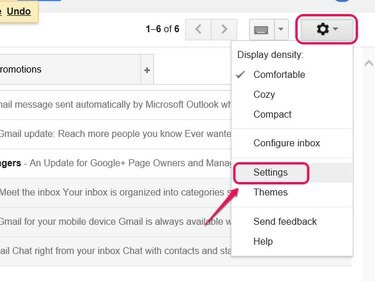
Verktøylinjen for Gmail-innstillinger.
Bildekreditt: Bilde med tillatelse fra Google.
Tips
Hvis du ikke husker Google-kontoinformasjonen din eller du har problemer med å logge på Gmail-kontoen din, kan du gå til
Google Jeg får ikke tilgang til kontoen min side for å løse problemet.Steg 2
Klikk Kontoer og import og klikk deretter Bytt passord i delen Endre kontoinnstillinger.
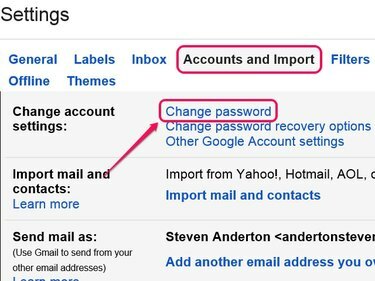
Klikk på Endre alternativer for passordgjenoppretting for å administrere innstillingene for kontogjenoppretting.
Bildekreditt: Bilde med tillatelse fra Google.
Trinn 3
Skriv inn ditt nåværende kontopassord i Passord-feltet for å åpne Passord-siden.
Tips
Du kan også åpne passordsiden ved å logge på siden for Google-kontoinnstillinger. Bla til Google-kontoinnstillinger side og logg på kontoen din. Rull ned på siden, klikk Passord i Logg på-delen og skriv deretter inn kontopassordet for å åpne passordsiden.
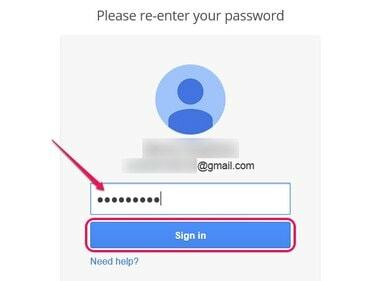
Klikk på Trenger hjelp hvis du ikke husker passordet ditt.
Bildekreditt: Bilde med tillatelse fra Google.
Trinn 4
Lage en ny sterkt passord som er i samsvar med Googles passordkrav. For eksempel må det nye alfanumeriske passordet ditt være på minimum åtte tegn, og det kan ikke være et passord du har brukt det siste året. Ta med både små og store bokstaver, tall og spesialtegn.
Skriv inn passordet i feltene Nytt passord og Gjenta nytt passord, og klikk deretter på Bytt passord for å angi det nye passordet.
Tips
For å øke styrken på det nye passordet ditt, bør du vurdere å bruke mer enn åtte tegn og unngå å inkludere vanlige ord eller annen personlig identifiserbar informasjon.
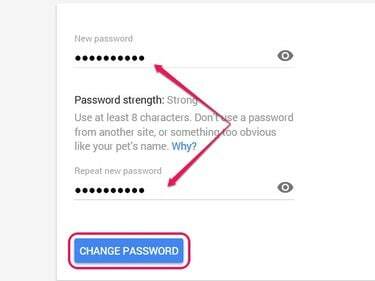
En melding som bekrefter endringen vises etter at du har klikket på Endre passord-knappen.
Bildekreditt: Bilde med tillatelse fra Google.
Tips
Bruk Googles To-trinns bekreftelse funksjon for å forbedre sikkerheten til kontoen din ved å kreve telefonverifisering i tillegg til et passord for kontotilgang.
Advarsel
Du må også endre kontopassordet på alle e-postklienter, apper og enheter – både skrivebord og mobil – som du bruker for å få tilgang til Gmail-kontoen din. I de fleste tilfeller ber e-postklienten, appen eller enheten om det nye passordet neste gang du prøver å få tilgang til kontoen din.




